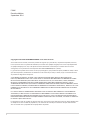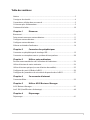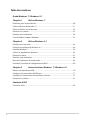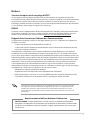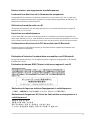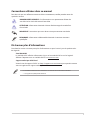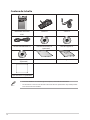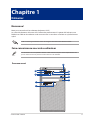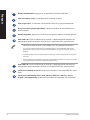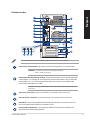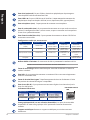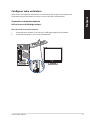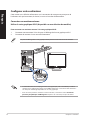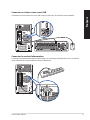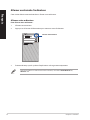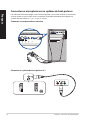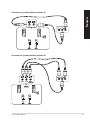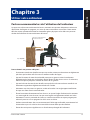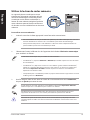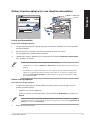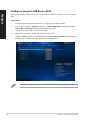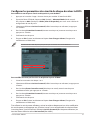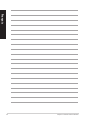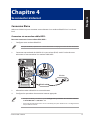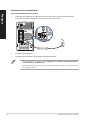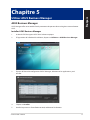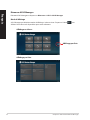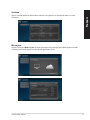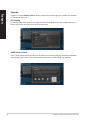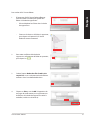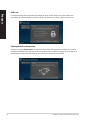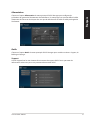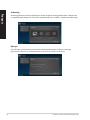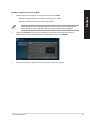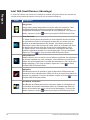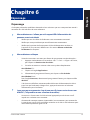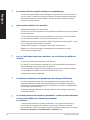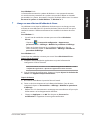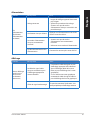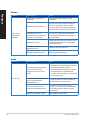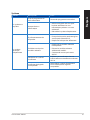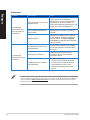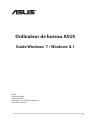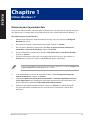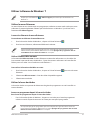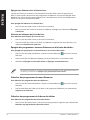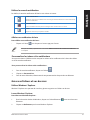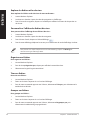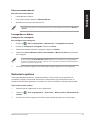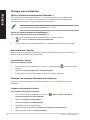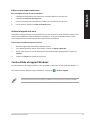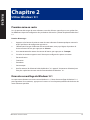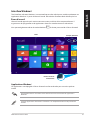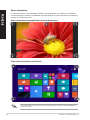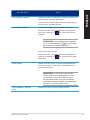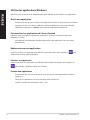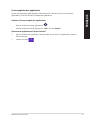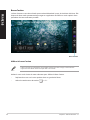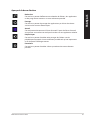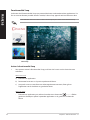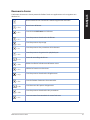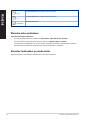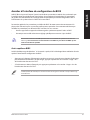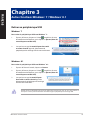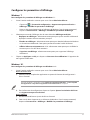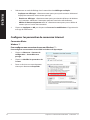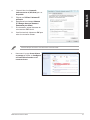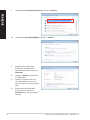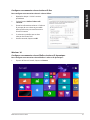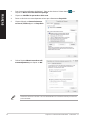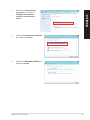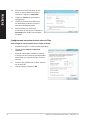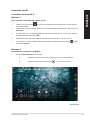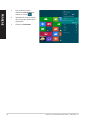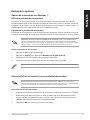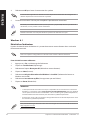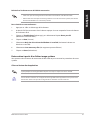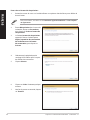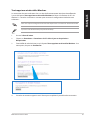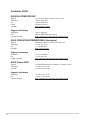Asus D510MT Manuel utilisateur
- Catégorie
- Barebones PC / poste de travail
- Taper
- Manuel utilisateur
Ce manuel convient également à

Ordinateur de bureau ASUS
D510MT / BM2AD
Manuel de l’utilisateur

2
Copyright © 2014 ASUSTeK COMPUTER INC. Tous droits réservés.
Aucun extrait de ce manuel, incluant les produits et logiciels qui y sont décrits, ne peut être reproduit, transmis,
transcrit, stocké dans un système de restitution, ou traduit dans quelque langue que ce soit sous quelque forme
ou quelque moyen que ce soit, à l’exception de la documentation conservée par l’acheteur dans un but de
sauvegarde, sans la permission écrite expresse de ASUSTeK COMPUTER, INC. (“ASUS”).
La garantie sur le produit ou le service ne sera pas prolongée si (1) le produit est réparé, modié ou altéré, à moins
que cette réparation, modication ou altération ne soit autorisée par écrit par ASUS; ou (2) si le numéro de série
du produit est dégradé ou manquant.
ASUS FOURNIT CE MANUEL “TEL QUEL” SANS GARANTIE D’AUCUNE SORTE, QU’ELLE SOIT EXPRESSE OU
IMPLICITE, COMPRENANT MAIS SANS Y ETRE LIMITE LES GARANTIES OU CONDITIONS DE COMMERCIALISATION
OU D’APTITUDE POUR UN USAGE PARTICULIER. EN AUCUN CAS ASUS, SES DIRECTEURS, CADRES, EMPLOYES
OU AGENTS NE POURRONT ÊTRE TENUS POUR RESPONSABLES POUR TOUT DOMMAGE INDIRECT, SPECIAL,
SECONDAIRE OU CONSECUTIF (INCLUANT LES DOMMAGES POUR PERTE DE PROFIT, PERTE DE COMMERCE, PERTE
D‘UTILISATION DE DONNEES, INTERRUPTION DE COMMERCE ET EVENEMENTS SEMBLABLES), MEME SI ASUS A ETE
INFORME DE LA POSSIBILITE DE TELS DOMMAGES PROVENANT DE TOUT DEFAUT OU ERREUR DANS CE MANUEL
OU DU PRODUIT.
LES SPECIFICATIONS ET INFORMATIONS CONTENUES DANS CE MANUEL SONT FOURNIES A TITRE INFORMATIF
SEULEMENT, ET SONT SUJETTES A CHANGEMENT A TOUT MOMENT SANS AVERTISSEMENT ET NE DOIVENT PAS
ETRE INTERPRETEES COMME UN ENGAGEMENT DE LA PART D’ASUS. ASUS N‘ASSUME AUCUNE RESPONSABILITE
POUR TOUTE ERREUR OU INEXACTITUDE QUI POURRAIT APPARAITRE DANS CE MANUEL, INCLUANT LES PRODUITS
ET LOGICIELS QUI Y SONT DECRITS.
Les produits et noms de sociétés qui apparaissent dans ce manuel ne sont utilisés que dans un but d’identication
ou d’explication dans l’intérêt du propriétaire, sans intention de contrefaçon. Toutes les marques mentionnées
dans ce manuel sont la propriété de leur propriétaires respectifs.
F9646
Première édition
Septembre 2014

3
Table des matières
Notices ................................................................................................................................................5
Consignes de sécurité .....................................................................................................................8
Conventions utilisées dans ce manuel ..................................................................................... 9
Où trouver plus d’informations ...................................................................................................9
Contenu de la boîte .......................................................................................................................10
Chapitre 1 Démarrer
Bienvenue ! .......................................................................................................................................11
Faire connaissance avec votre ordinateur .............................................................................11
Congurer votre ordinateur .......................................................................................................15
Congurer votre ordinateur .......................................................................................................16
Allumer ou éteindre l’ordinateur ..............................................................................................18
Chapitre 2 Connecter des périphériques
Connecter un périphérique de stockage USB .....................................................................19
Connecter un microphone ou un système de haut-parleurs .........................................20
Chapitre 3 Utiliser votre ordinateur
Posture recommandée lors de l’utilisation de l’ordinateur .............................................23
Utiliser le lecteur de cartes mémoire ......................................................................................24
Utiliser le lecteur optique (sur une sélection de modèles) .............................................25
Congurer les ports USB dans le BIOS ....................................................................................26
Congurer les paramètres de sécurité du disque dur dans le BIOS .............................27
Chapitre 4 Se connecter à Internet
Connexion laire.............................................................................................................................29
Chapitre 5 Utiliser ASUS Business Manager
ASUS Business Manager ..............................................................................................................31
Intel
®
SBA (Small Business Advantage) ...................................................................................40
Chapitre 6 Dépannage
Dépannage .......................................................................................................................................41

4
Table des matières
Guide Windows
®
7 / Windows
®
8.1
Chapitre 1 Utiliser Windows
®
7
Démarrer pour la première fois ................................................................................................. 50
Utiliser le Bureau de Windows
®
7 ..............................................................................................51
Gérer vos chiers et vos dossiers ..............................................................................................53
Restaurer le système .....................................................................................................................55
Protéger votre ordinateur ...........................................................................................................56
Centre d’Aide et support Windows
®
.........................................................................................57
Chapitre 2 Utiliser Windows
®
8.1
Première mise en route ................................................................................................................58
Écran de verrouillage de Windows
®
8.1 ...................................................................................58
Interface Windows
®
........................................................................................................................59
Utiliser les applications Windows
®
............................................................................................62
Raccourcis clavier ...........................................................................................................................67
Éteindre votre ordinateur ............................................................................................................68
Basculer l’ordinateur en mode veille .......................................................................................68
Accéder à l’interface de conguration du BIOS ...................................................................69
Chapitre 3 Autres fonctions Windows
®
7 / Windows
®
8.1
Retirer un périphérique USB ......................................................................................................70
Congurer les paramètres d’achage ...................................................................................71
Congurer les paramètres de connexion Internet .............................................................72
Restaurer le système .....................................................................................................................81
Contacter ASUS
Contacter ASUS ...............................................................................................................................86
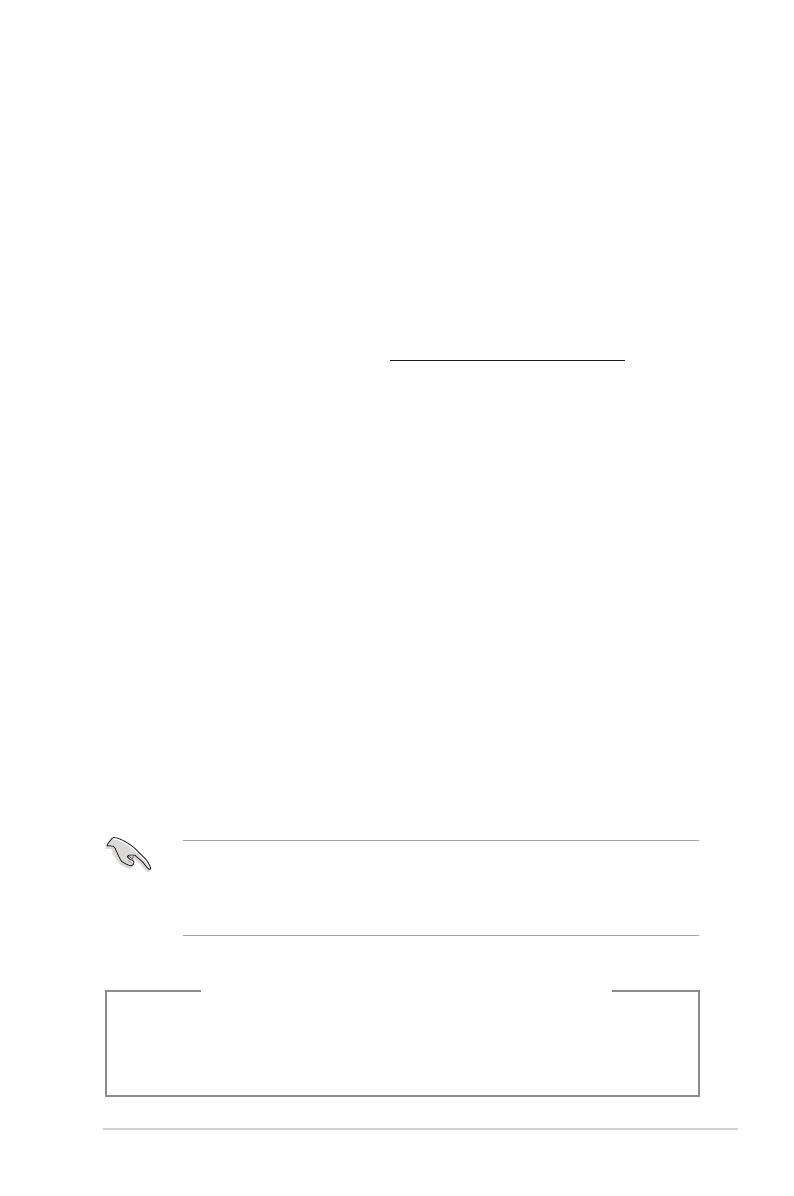
5
Notices
Services de reprise et de recyclage d’ASUS
Les programmes de recyclage et de reprise d’ASUS découlent de nos exigences en terme de
standards élevés de respect de l’environnement. Nous souhaitons apporter à nos clients permettant
de recycler de manière responsable nos produits, batteries et autres composants ainsi que nos
emballages. Veuillez consulter le site http://csr.asus.com/english/Takeback.htm pour plus de détails
sur les conditions de recyclage en vigueur dans votre pays.
REACH
Conforme avec les réglementations REACH (Enregistrement, Évaluation, Autorisation et Restriction
des produits chimiques), nous avons publié la liste des substances chimiques utilisées dans nos
produits sur le site Web ASUS REACH à l’adresse http://csr.asus.com/english/REACH.htm
Rapport de la Commission Fédérale des Communications
Ce dispositif est conforme à l’alinéa 15 des règles établies par la FCC. L'opération est sujette aux 2
conditions suivantes:
• Ce dispositif ne peut causer d'interférence nuisible, et
• Ce dispositif se doit d'accepter toute interférence reçue, incluant toute interférence pouvant
causer des résultats indésirables.
Cet équipement a été testé et s'est avéré être conforme aux limites établies pour un dispositif
numérique de classe B, conformément à l'alinéa 15 des règles de la FCC. Ces limites sont conçues
pour assurer une protection raisonnable contre l’interférence nuisible à une installation réseau. Cet
équipement génère, utilise et peut irradier de l'énergie à fréquence radio et, si non installé et utilisé
selon les instructions du fabricant, peut causer une interférence nocive aux communications radio.
Cependant, il n'est pas exclu qu'une interférence se produise lors d'une installation particulière.
Si cet équipement cause une interférence nuisible au signal radio ou télévisé, ce qui peut-être
déterminé par l'arrêt puis le réamorçage de celui-ci, l'utilisateur est encouragé à essayer de corriger
l'interférence en s'aidant d'une ou plusieurs des mesures suivantes:
• Réorientez ou replacez l'antenne de réception.
• Augmentez l'espace de séparation entre l'équipement et le récepteur.
• Reliez l’équipement à une sortie sur un circuit diérent de celui auquel le récepteur est relié.
• Consultez le revendeur ou un technicien radio/TV qualié pour obtenir de l’aide.
L’utilisation de câbles protégés pour le raccordement du moniteur à la carte de graphique
est exigée pour assurer la conformité aux règlements de la FCC. Les changements ou les
modications apportés à cette unité n'étant pas expressément approuvés par la partie
responsable de la conformité pourraient annuler l’autorité de l’utilisateur à manipuler cet
équipement.
Avertissement relatif aux batteries Lithium-Ion
MISE EN GARDE : Danger d’explosion si la pile n’est pas remplacée correctement.
Remplacer uniquement avec une pile de type semblable ou équivalent, recommandée
par le fabricant. Mettez au rebut les batteries usagées conformément aux instructions
du fabricant.

6
Avis d’Industrie Canada
Cet appareil numérique de la Classe B est conforme à la norme NMB-003 du Canada.
Cet appareil numérique de la Classe B respecte toutes les exigences du Règlement sur le
matériel brouilleur du Canada.
Cet appareil est conforme aux normes CNR exemptes de licence d’Industrie Canada. Le
fonctionnement est soumis aux deux conditions suivantes :
(1) cet appareil ne doit pas provoquer d’interférences et
(2) cet appareil doit accepter toute interférence, y compris celles susceptibles de provoquer
un fonctionnement non souhaité de l’appareil.
Rapport du Département Canadien des Communications
Cet appareil numérique ne dépasse pas les limites de classe B en terme d'émissions de nuisances
sonore, par radio, par des appareils numériques, et ce conformément aux régulations d’interférence
par radio établies par le département canadien des communications.
(Cet appareil numérique de la classe B est conforme à la norme ICES-003 du Canada.)
Conformité aux directives de l’organisme VCCI (Japon)
Déclaration de classe B VCCI
Avertissement de l’organisme KC (Corée du Sud)

7
Notices relatives aux équipements à radiofréquences
Conformité aux directives de la Communauté européenne
Cet équipement est conforme à la Recommandation du Conseil 1999/519/EC, du 12 juillet 1999
relative à la limitation de l’exposition du public aux champs électromagnétiques (0–300 GHz). Cet
appareil est conforme à la Directive R&TTE.
Utilisation de module radio sans l
Cet appareil est restreint à une utilisation intérieure lors d’un fonctionnement dans la plage de
fréquence de 5.15 à 5.25 GHz.
Exposition aux radiofréquences
La puissance d’émission radio de la technologie Wi-Fi est inférieure aux limites d’exposition aux
ondes radio dénies par la FCC. Il est néanmoins recommandé d’utiliser cet équipement sans l de
façon à réduire autant que possible les contacts avec une personne lors d’une utilisation normale.
Conformité aux directives de la FCC du module sans l Bluetooth
L’antenne utilisée par cet émetteur ne doit pas être colocalisée ou opérée conjointement avec
d’autres antennes ou émetteurs.
Déclaration d’Industrie Canada relative aux modules sans l Bluetooth
Cet appareil numérique de la Class B respecte toutes les exigences du Règlement sur le matériel
brouilleur du Canada.
Déclaration du bureau BSMI (Taiwan) relative aux appareils sans l
Déclaration de l’organisme KC (Corée du Sud) relative aux équipements à
radiofréquences)
Déclaration du Japon en matière d’équipements à radiofréquences

8
Éléments mobiles dangereux. L’ordinateur de bureau doit être complètement éteint avant de
tenter de le réparer. Le remplacement de composants mobiles ne doit être eectué que par un
technicien qualié.
Éléments mobiles dangereux
AVERTISSEMENT : maintenez une distance de sécurité appropriée entre vos doigts ou
toute autre partie de votre corps et les éléments mobiles de cet équipement.
Consignes de sécurité
Déconnectez le cordon d’alimentation et tous les périphériques avant tout entretien. Nettoyez
l’ordinateur portable avec une éponge en cellulose propre ou un chion en peau de chamois
humide et une solution détergeante non abrasive et quelques gouttes d’eau tiède puis nettoyez
les surfaces humides ‘à l’aide d’un chion sec.
• NE PAS placer sur une surface irrégulière ou instable. Contactez le service après-vente si le
châssis a été endommagé.
• NE PAS utiliser dans des environnements sales ou poussiéreux. NE PAS utiliser lors d’une fuite
de gaz.
• NE PAS placer, faire tomber ou insérer d’objets sur/dans l’ordinateur.
• NE PAS exposer à des champs magnétiques ou électriques trop forts.
• NE PAS exposer ou utiliser à proximité de liquides, de la pluie ou d'environnements humides.
NE PAS utiliser le modem lors d'un orage.
• Avertissement de sécurité concernant la batterie : NE PAS jeter au feu. NE PAS court-circuiter
les contacts. NE PAS désassembler la batterie.
• Utilisez ce produit dans des environnements dont la température ambiante est comprise entre
5˚C (41̊F) et 40˚C (104̊F).
• NE PAS bloquer les ouvertures destinées à la ventilation de l’ordinateur pour éviter que celui-ci
ne surchaue.
• NE PAS utiliser un cordon d’alimentation, accessoire ou autre périphérique endommagé.
•
Pour éviter tout choc électrique, déconnectez le câble d’alimentation de la prise électrique
avant tout déplacement du système.
•
Demandez l’assistance d’un professionnel avant d’utiliser un adaptateur ou une rallonge. Ces
équipements peuvent interrompre le circuit de mise à la terre.
•
Assurez-vous que le bloc d’alimentation est bien réglé sur le voltage approprié à votre région.
Si vous ‘êtes pas certain du voltage à utiliser, contactez votre fournisseur électrique.
•
Si le bloc d’alimentation est endommagé, n’essayez pas de le réparer vous-même. Contactez
un technicien électrique qualié ou votre revendeur.

9
Conventions utilisées dans ce manuel
Pour être sûr que vous eectuiez certaines tâches correctement, veuillez prendre notes des
symboles suivants.
DANGER/AVERTISSEMENT: Ces informations vous permettront d’éviter de
vous blesser lors de la réalisation d’une tâche.
ATTENTION : Informations destinées à éviter d’endommager le matériel lors
d’une tâche.
REMARQUE : Informations additionnelles destinées à certaines situations
spéciques..
IMPORTANT : Instructions que vous devez suivre pour terminer une tâche.
Où trouver plus d’informations
Consultez les sources suivantes pour plus d’informations ou pour la mise à jour du produit et/ou
des logiciels.
Sites Web ASUS
Le site Web ASUS ore des informations à jour sur le matériel ASUS et sur les logiciels
aérents. Reportez-vous au site Web d’ASUS sur www.asus.com.
Support technique ASUS local
Visitez le site de support d’ASUS sur http://support.asus.com/contact pour prendre contact
avec un ingénieur de support technique.
• Le manuel de l’utilisateur est contenu dans le dossier suivant de votre ordinateur :
• C:\Program Files(X86)/ASUS/eManual

10
Contenu de la boîte
• Si l’un des éléments est endommagé ou manquant, contactez votre revendeur.
• Les illustrations ci-dessus sont données à titre indicatif. Les spécications du produit peuvent
varier en fonction des modèles.
Ordinateur de bureau
ASUS
Clavier x1 Souris x1
Cordon d’alimentation x1 DVD de restauration x1
(optionnel)
DVD de support x1
Installation Guide
Logiciel de gravure Nero x1
(optionnel)
Guide d’installation x1 Carte de garantie x1
Tapis de souris x1 (optionnel)

ASUS D510MT / BM2AD 11
Chapitre 1
Démarrer
Bienvenue !
Merci pour votre achat d’un ordinateur de bureau ASUS !
Les séries d’ordinateurs de bureau ASUS orent des performances à la pointe de l’industrie, une
abilité sans faille et des utilitaires variés et conviviaux. Le tout dans un boîtier au style futuriste et
stylisé.
Faire connaissance avec votre ordinateur
Les illustrations sont uniquement données à titre indicatif. Les ports et leur emplacement ainsi
que la couleur du châssis peuvent varier en fonction des modèles.
Lisez la carte de garantie ASUS avant de congurer votre ordinateur de bureau ASUS.
Panneau avant
SM.SD.MS-PRO
SM.SD.MS-PRO
1
2
3
4
5
6
8
7
9

12 Chapitre 1 : Démarrer
Français
Français
Bouton d’alimentation. Appuyez sur ce bouton pour allumer l’ordinateur.
Port microphone (rose). Ce port permet de connecter un micro.
Port casque (vert). Se connecte à des écouteurs stéréo ou à une paire d’enceintes.
Baie pour lecteur optique (optionnel). Cette baie est destinée à l’installation d’un
lecteur optique.
Bouton d’éjection. Appuyez sur ce bouton pour éjecter le plateau du lecteur optique.
Ports USB 3.0. Ces ports USB (Universal Serial Bus) 3.0 permettent de connecter des
périphériques disposant de ports USB 3.0 (souris, imprimante, PDA, appareil photo).
• NEPASconnecterdeclavier/sourisUSB3.0lorsdel’installationdeWindows
®
.
• En raison de certaines limitations du contrôleur USB 3.0, les périphériques USB 3.0 ne
peuvent être utilisés que sous environnement Windows
®
et après l’installation du pilote
USB 3.0.
• Les périphériques USB 3.0 ne peuvent être utilisés que comme dispositifs de stockage des
données.
• Il est fortement recommandé de connecter vos périphériques USB 3.0 à l’un des ports USB
3.0 disponibles pour obtenir de meilleures performances.
Ports USB 2.0. Ces ports USB (Universal Serial Bus) 2.0 permettent de connecter des
périphériques disposant de ports USB 2.0 (souris, imprimante, PDA, appareil photo).
Fente pour carte Express Card. Insérez une carte Express Card compatible dans cette
fente.
Fente pour carte Memory Stick™ (MS) / Memory Stick Pro™ (MS Pro) / Secure
Digital™ (SD) (optionnelle). Insérez une carte mémoire compatible dans cette fente.

ASUS D510MT / BM2AD 13
Français
Français
Panneau arrière
Connecteur d’alimentation. Branchez le cordon d’alimentation sur ce connecteur.
TENSION : 115/230Vac, 50-60Hz, 6/3A (Amérique du Nord)
230Vac, 50Hz, 3A (Europe)
Interrupteur de sélection du voltage. Placez cet interrupteur sur le voltage approprié
à votre région. Si le voltage de votre région est compris entre 100 et 127V, positionnez
l’interrupteur sur 115V. Si le voltage de votre région est compris entre 200 et 240V,
positionnez l’interrupteur sur 230V.
La sélection d’un type de voltage incorrect peut sérieusement endommager votre
ordinateur.
Port souris PS/2 (vert). Ce port est destiné à la connexion d’une souris PS/2.
Port clavier PS/2 (mauve). Ce port est destiné à la connexion d’un clavier PS/2.
Port DVI-D. Ce port (compatible HDCP) permet de connecter un moniteur DVI-D ou
tout autre équipement doté d’un connecteur DVI-D.
Port parallèle (optionnel). Ce port permet d’établir une connexion parallèle à un
dispositif disposant de cette interface.
DVI
1
10
11
9
8
3
4
5
6
7
12
13
15
16
18
14
7
12
17
2
Les caractéristiques du panneau arrière peuvent avrier en fonction des modèles.

14 Chapitre 1 : Démarrer
Français
Français
Congurations audio 2, 4, 6 et 8 canaux
Port Casque/2.1 canaux 4.1 canaux 5.1 canaux 7.1 canaux
Bleu clair (Panneau
arrière)
Entrée audio
Sortie haut-
parleurs arrières
Sortie haut-
parleurs arrières
Sortie haut-
parleurs arrières
Vert (Panneau arrière) Sortie audio
Sortie haut-
parleurs avants
Sortie haut-
parleurs avants
Sortie haut-
parleurs avants
Rose (Panneau arrière) Entrée micro Entrée micro
Haut-parleur
central/Caisson de
basse
Haut-parleur
central/Caisson de
basse
En façade - - -
Sortie haut-
parleurs latéraux
Port série (optionnel). Ce port COM est destiné aux périphériques de pointage ou
autre dispositifs utilisant une interface COM.
Ports USB 2.0. Ces ports USB (Universal Serial Bus) 2.0 permettent de connecter des
périphériques disposant de ports USB 2.0 (souris, imprimante, PDA, appareil photo).
Port microphone (rose). Ce port permet de connecter un microphone.
Port de sortie audio (vert). Ce port permet de connecter un casque audio ou un haut-
parleur. En conguration audio 4, 6 ou 8 canaux, ce port se connecte aux haut-parleurs
avants d’un système d’enceintes.
Port d’entrée audio (bleu clair). Ce port permet de connecter un lecteur CD/DVD ou
toute autre source audio.
Orices dédiés à l’aération. Ces ouvertures du châssis permettent la ventilation de l’air.
NE PAS couvrir les orices de ventilation du châssis d’ordinateur.
Fente de verrouillage. Utilisez cette fente pour verrouiller l’ordinateur à l‘aide d’un
cadenas standard.
Port VGA. Ce port permet de connecter un moniteur VGA ou tout autre équipement
doté d’un connecteur VGA.
Fente de sécurité Kensington
®
. Cette fente permet de sécuriser l’ordinateur à l’aide
des produits de sécurité Kensington
®
compatibles.
Port réseau (RJ-45). Ce port permet une connexion Gigabit à un réseau local par le
biais d’un hub réseau.
Indicateurs LED réseau
LED Activité/Lien LED vitesse
État Description État Description
ÉTEINTE Pas de lien ÉTEINTE Connexion 10Mbps
ORANGE Lien établi ORANGE Connexion 100Mbps
CLIGNOTANTE Activité de
données
VERTE Connexion 1Gbps
Port réseau
LED VITESSELED ACT/
LIEN
Carte graphique ASUS (sur une sélection de modèles). Les ports de sortie vidéo
disponibles sur cette carte graphique ASUS optionnelle varient en fonction des
modèles.
Supports métalliques. Retirez ces supports métalliques pour insérer une carte
d’extension.

ASUS D510MT / BM2AD 15
Français
Français
Congurer votre ordinateur
Cette section vous ore des informations sur la connexion des composants principaux de
l’ordinateur tels que le moniteur, le clavier, la souris et le cordon d’alimentation.
Connecter un moniteur externe
Utiliser les ports d’achage intégrés
Pour connecter un moniteur externe :
1. Connectez votre moniteur à l’un des ports d’achage intégrés de l’ordinateur.
2. Connectez le moniteur à une source d’alimentation.
DVI

16 Chapitre 1 : Démarrer
Français
Français
Congurer votre ordinateur
Cette section vous ore des informations sur la connexion des composants principaux de
l’ordinateur tels que le moniteur, le clavier, la souris et le cordon d’alimentation.
Connecter un moniteur externe
Utiliser la carte graphique ASUS (disponible sur une sélection de modèles)
Pour connecter un moniteur externe à la carte graphique ASUS :
1. Connectez votre moniteur à l’un des ports d’achage de la carte graphique ASUS.
2. Connectez le moniteur à une source d’alimentation.
Les ports d’achage de la carte graphique ASUS peuvent varier en fonction des modèles.
DVI
• Si votre ordinateur est accompagné d’une carte graphique, celle-ci est dénie par défaut
comme source d’achage primaire dans le BIOS. Veillez donc à connecter votre moniteur à
l’un des ports d’achage disponibles sur la carte graphique.
• Pour connecter plusieurs moniteurs à votre ordinateur, consultez la section Connecter
plusieurs périphériques d’achage du Chapitre 2 de ce manuel pour plus de détails.

ASUS D510MT / BM2AD 17
Français
Français
Connecter le cordon d’alimentation
Connectez une extrémité du cordon d’alimentation au connecteur d’alimentation situé à l’arrière de
votre ordinateur et l’autre extrémité à une prise électrique.
Connecter un clavier et une souris USB
Connectez un clavier et/ou une souris USB aux ports USB situés à l’arrière de votre ordinateur.
DVI
`
DVI

18 Chapitre 1 : Démarrer
Français
Français
Allumer ou éteindre l’ordinateur
Cette section décrit comment éteindre ou allumer votre ordinateur.
Allumer votre ordinateur
Pour allumer votre ordinateur :
1. Allumez votre moniteur.
2. Appuyez sur le bouton d’alimentation pour mettre en route l’ordinateur.
3. Patientez le temps que le système d’exploitation se charge automatiquement.
Bouton d’alimentation
Pour plus de détails sur l’extinction de votre ordinateur, consultez le Guide Windows
®
7 /
Windows
®
8.1.
SM.SD.MS-PRO
SM.SD.MS-PRO

ASUS D510MT / BM2AD 19
Français
Français
Chapitre 2
Connecter des périphériques
Connecter un périphérique de stockage USB
Cet ordinateur de bureau dispose de ports USB 2.0/1.1 et USB 3.0 sur les panneaux avant et arrière.
Les ports USB vous permettent de connecter des périphériques USB tels que des dispositifs de
stockage.
Vous pouvez activer ou désactiver les ports USB, situés à l’arrière ou en façade du châssis, dans
le BIOS. Consultez la section Congurer les ports USB dans le BIOS du chapitre 3 pour plus de
détails..
Pour connecter un périphérique de stockage USB :
• Insérez le périphérique de stockage USB sur l’un des ports USB de votre ordinateur.
Pour plus de détails, consultez la section Retirer un périphérique USB du Guide Windows
®
7 /
Windows
®
8.1.
Panneau avant
Panneau arrière
SM.SD.MS-PRO
SM.SD.MS-PRO
DVI

20 Chapitre 2 : Connecter des périphériques
Français
Français
Connecter un microphone ou un système de haut-parleurs
Cet ordinateur de bureau intègre un port micro et plusieurs ports audio localisés sur le panneau
avant et arrière. Les ports audio situés à l’arrière de l’ordinateur permettent de congurer un
système de haut-parleurs à 2.1, 4.1, 5.1 ou 7.1 canaux.
Connecter un casque audio ou un micro
Connecter un système de haut-parleurs 2.1
LINE OUT
SM.SD.MS-PRO
SM.SD.MS-PRO
La page est en cours de chargement...
La page est en cours de chargement...
La page est en cours de chargement...
La page est en cours de chargement...
La page est en cours de chargement...
La page est en cours de chargement...
La page est en cours de chargement...
La page est en cours de chargement...
La page est en cours de chargement...
La page est en cours de chargement...
La page est en cours de chargement...
La page est en cours de chargement...
La page est en cours de chargement...
La page est en cours de chargement...
La page est en cours de chargement...
La page est en cours de chargement...
La page est en cours de chargement...
La page est en cours de chargement...
La page est en cours de chargement...
La page est en cours de chargement...
La page est en cours de chargement...
La page est en cours de chargement...
La page est en cours de chargement...
La page est en cours de chargement...
La page est en cours de chargement...
La page est en cours de chargement...
La page est en cours de chargement...
La page est en cours de chargement...
La page est en cours de chargement...
La page est en cours de chargement...
La page est en cours de chargement...
La page est en cours de chargement...
La page est en cours de chargement...
La page est en cours de chargement...
La page est en cours de chargement...
La page est en cours de chargement...
La page est en cours de chargement...
La page est en cours de chargement...
La page est en cours de chargement...
La page est en cours de chargement...
La page est en cours de chargement...
La page est en cours de chargement...
La page est en cours de chargement...
La page est en cours de chargement...
La page est en cours de chargement...
La page est en cours de chargement...
La page est en cours de chargement...
La page est en cours de chargement...
La page est en cours de chargement...
La page est en cours de chargement...
La page est en cours de chargement...
La page est en cours de chargement...
La page est en cours de chargement...
La page est en cours de chargement...
La page est en cours de chargement...
La page est en cours de chargement...
La page est en cours de chargement...
La page est en cours de chargement...
La page est en cours de chargement...
La page est en cours de chargement...
La page est en cours de chargement...
La page est en cours de chargement...
La page est en cours de chargement...
La page est en cours de chargement...
La page est en cours de chargement...
La page est en cours de chargement...
-
 1
1
-
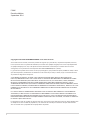 2
2
-
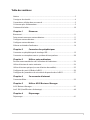 3
3
-
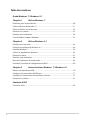 4
4
-
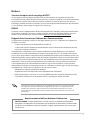 5
5
-
 6
6
-
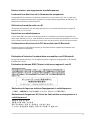 7
7
-
 8
8
-
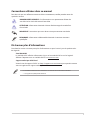 9
9
-
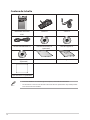 10
10
-
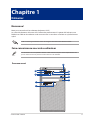 11
11
-
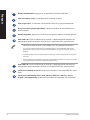 12
12
-
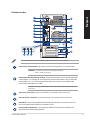 13
13
-
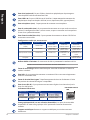 14
14
-
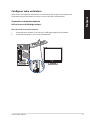 15
15
-
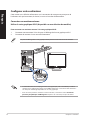 16
16
-
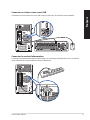 17
17
-
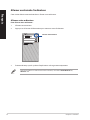 18
18
-
 19
19
-
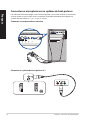 20
20
-
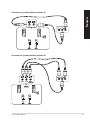 21
21
-
 22
22
-
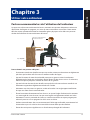 23
23
-
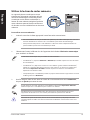 24
24
-
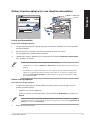 25
25
-
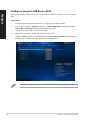 26
26
-
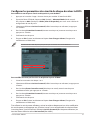 27
27
-
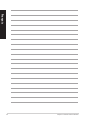 28
28
-
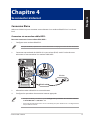 29
29
-
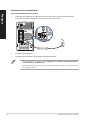 30
30
-
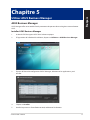 31
31
-
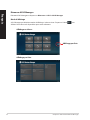 32
32
-
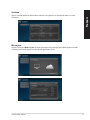 33
33
-
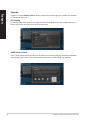 34
34
-
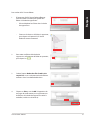 35
35
-
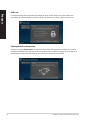 36
36
-
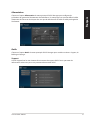 37
37
-
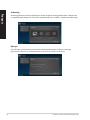 38
38
-
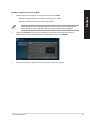 39
39
-
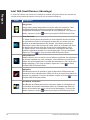 40
40
-
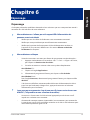 41
41
-
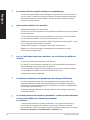 42
42
-
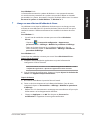 43
43
-
 44
44
-
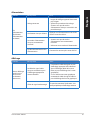 45
45
-
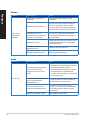 46
46
-
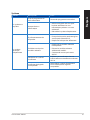 47
47
-
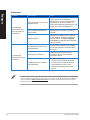 48
48
-
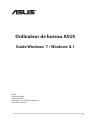 49
49
-
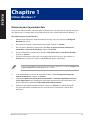 50
50
-
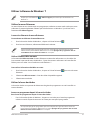 51
51
-
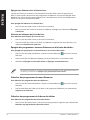 52
52
-
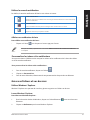 53
53
-
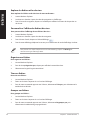 54
54
-
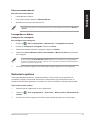 55
55
-
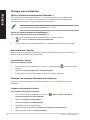 56
56
-
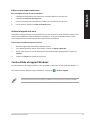 57
57
-
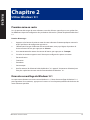 58
58
-
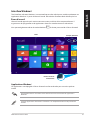 59
59
-
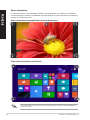 60
60
-
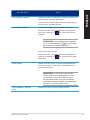 61
61
-
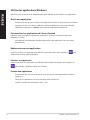 62
62
-
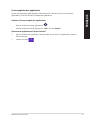 63
63
-
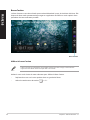 64
64
-
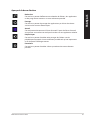 65
65
-
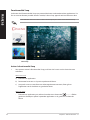 66
66
-
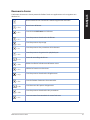 67
67
-
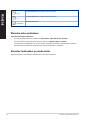 68
68
-
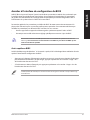 69
69
-
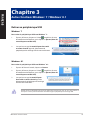 70
70
-
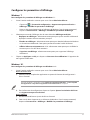 71
71
-
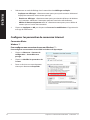 72
72
-
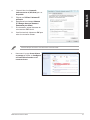 73
73
-
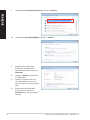 74
74
-
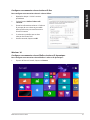 75
75
-
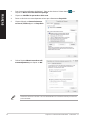 76
76
-
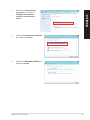 77
77
-
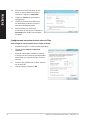 78
78
-
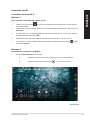 79
79
-
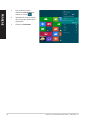 80
80
-
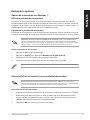 81
81
-
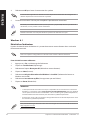 82
82
-
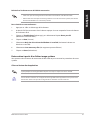 83
83
-
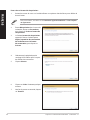 84
84
-
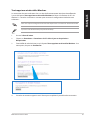 85
85
-
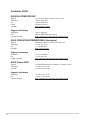 86
86
Asus D510MT Manuel utilisateur
- Catégorie
- Barebones PC / poste de travail
- Taper
- Manuel utilisateur
- Ce manuel convient également à
Documents connexes
-
Asus BT6130 F6983 Manuel utilisateur
-
Asus CM1745 F7590 Manuel utilisateur
-
Asus M51AC F7951 Manuel utilisateur
-
Asus M11AD Manuel utilisateur
-
Asus M11BB F8403 Manuel utilisateur
-
Asus CM1855 F7669 Manuel utilisateur
-
Asus BP6375 Le manuel du propriétaire
-
Asus CP6230 F8172 Manuel utilisateur
-
Asus CM6870 F7010 Le manuel du propriétaire
-
Asus M70AD F8654 Manuel utilisateur